| 1. |
SonicStageを起動して、Rollyに曲を転送する。
「はじめてモーションを楽しむ」の1.〜5.をご覧ください。 |
| 2. |
Rollyに曲を転送後、SonicStageを終了する。 |
| 3. |
[Motion Editor]ボタンをクリックし、Motion Editorを起動する。
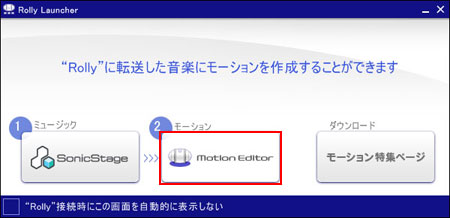 |
| 4. |
ホーム画面で[Rolly]ボタンをクリックする。
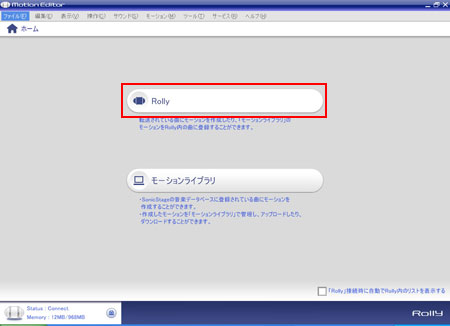
|
| 5. |
転送した曲を選択し、ツールバーの[おまかせオートモーション]ボタンをクリックする。曲を解析し曲に合ったモーションが作成され、曲に登録されます。
おまかせオートモーションは、メニューの[モーション]-[おまかせオートモーション]をクリック、または右クリック「おまかせオートモーション」からも実行できます。
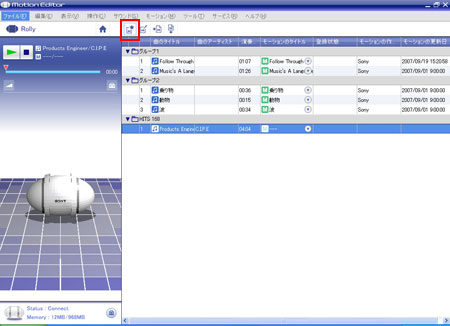
※おまかせオートモーションは実行するたびに異なるモーションを作成します。
|
| 6. |
モーションが登録された曲を選択し、再生する。
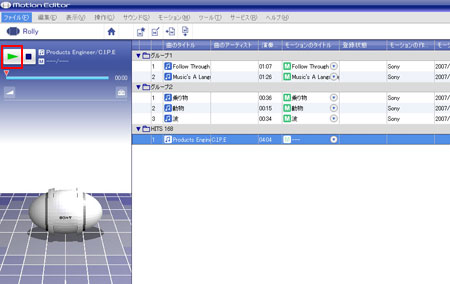
|
| 7. |
モーションを確認したらMotion Editorを終了し、Rollyをパソコンから取り外す。 |
| 8. |
Rollyのプレイボタンを押して音楽を再生する。モーションをつけた曲まで曲を送る。 |
| 9. |
Rollyのプレイボタンを2回続けて押す。音楽とモーションを再生します。 |